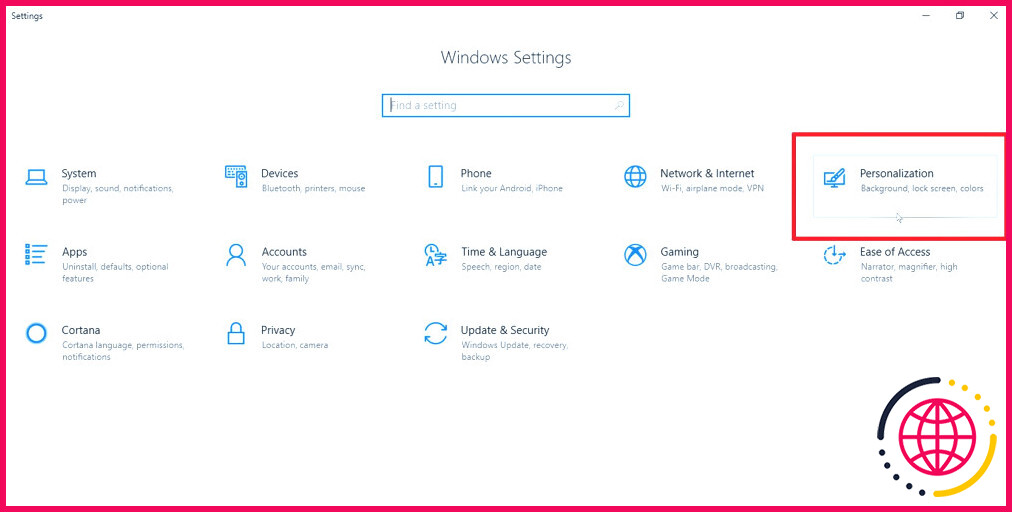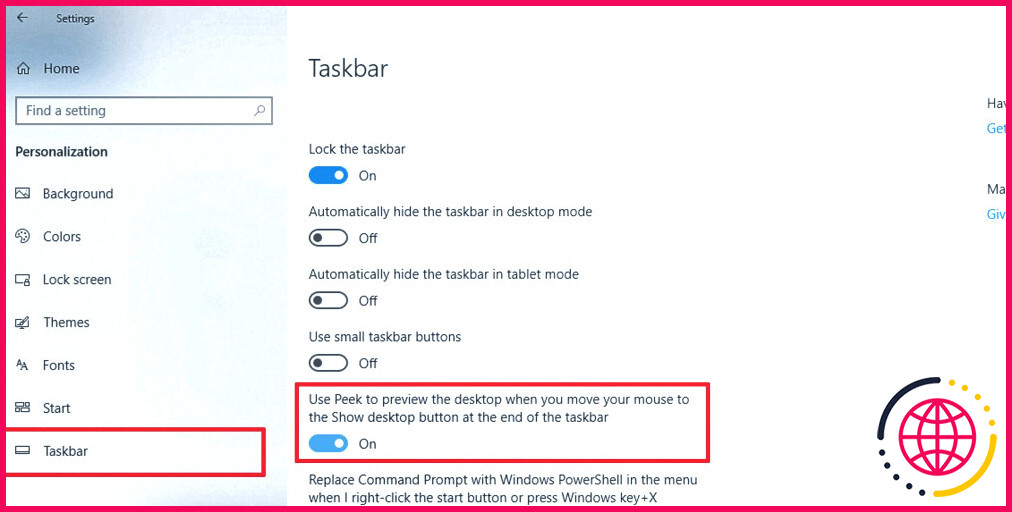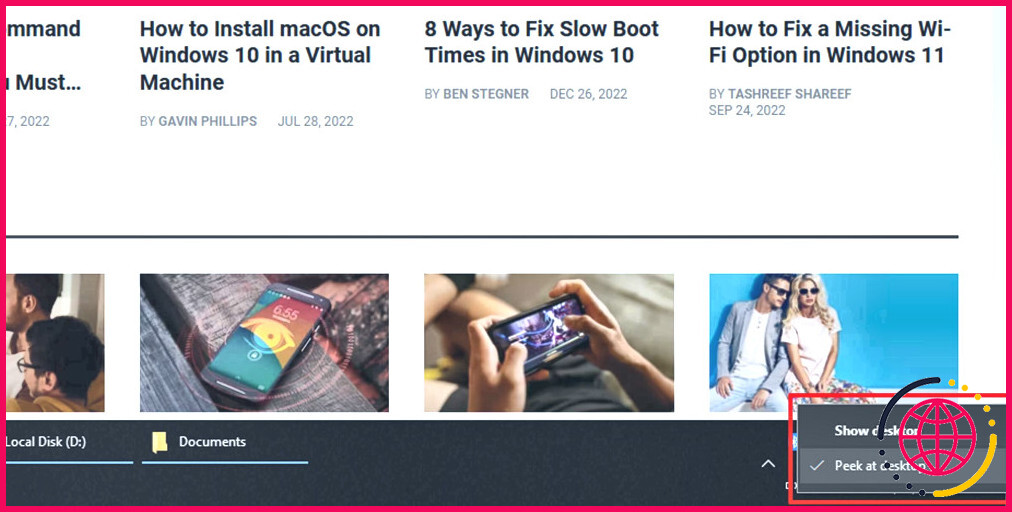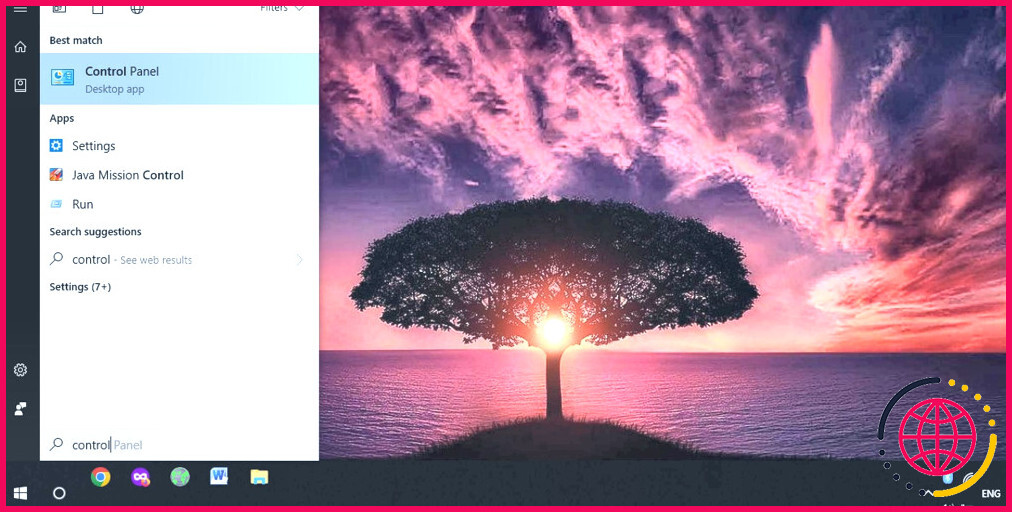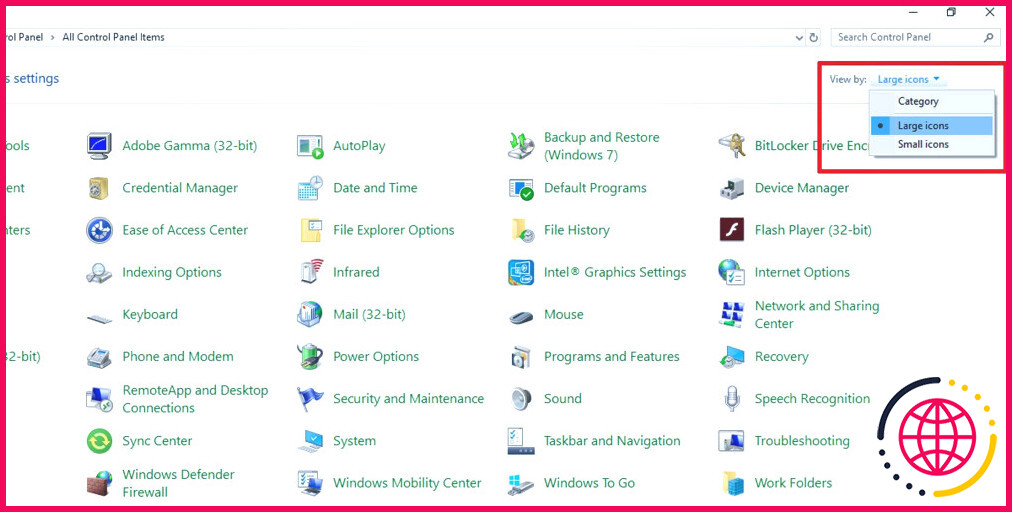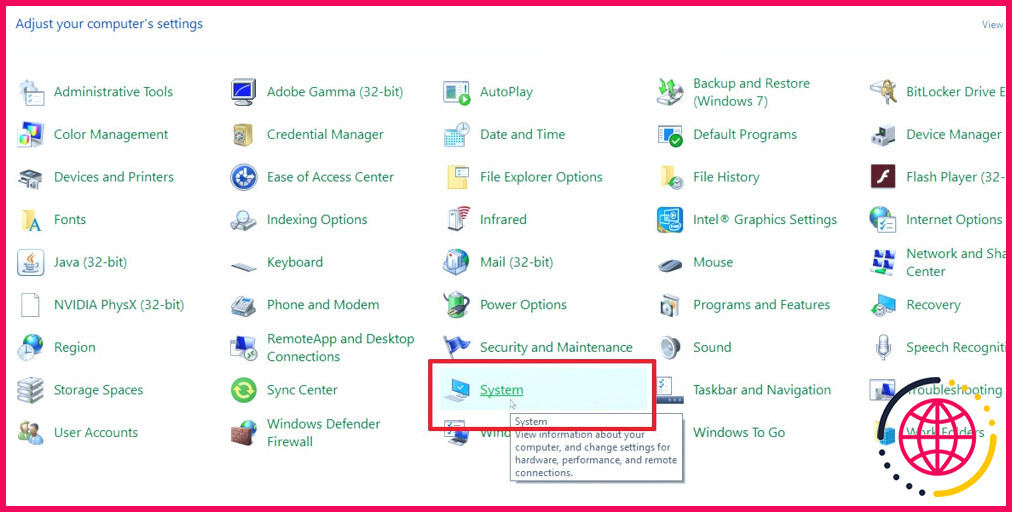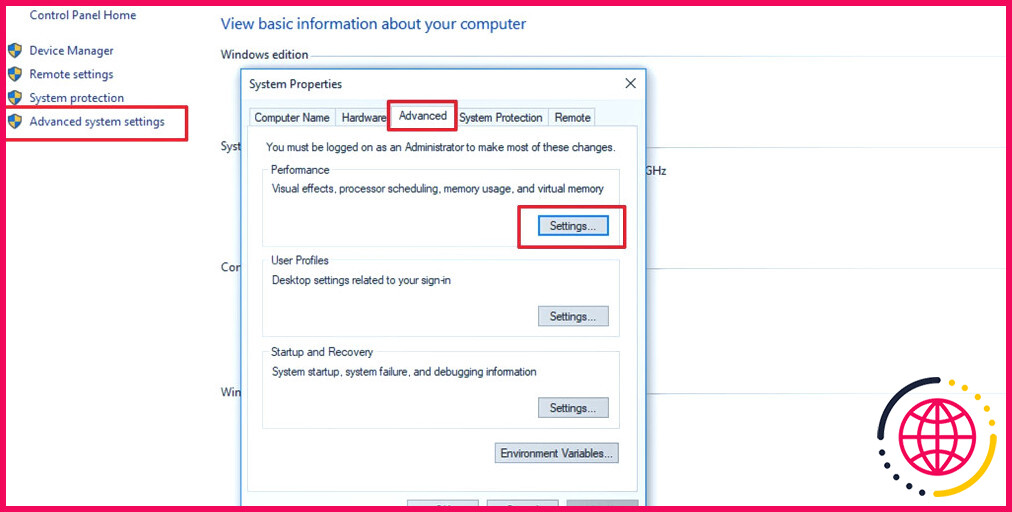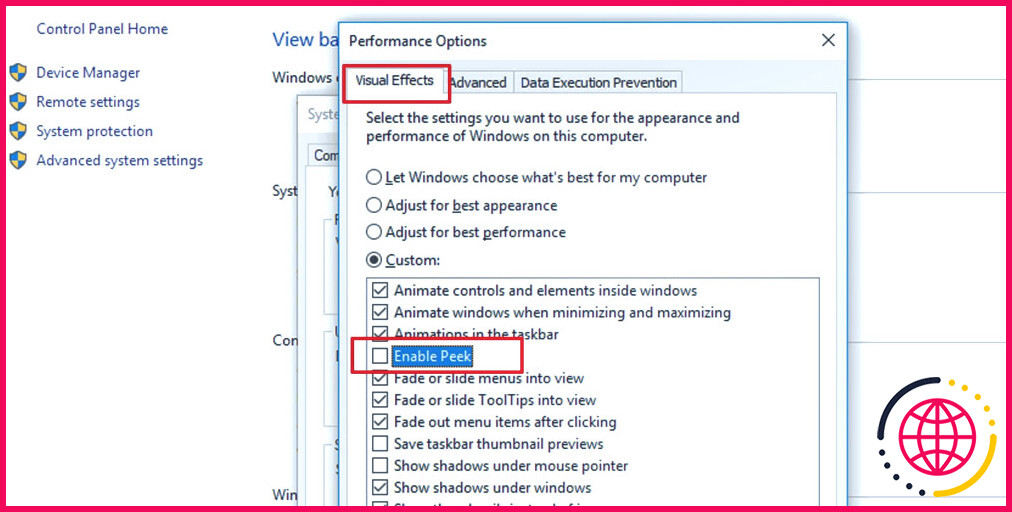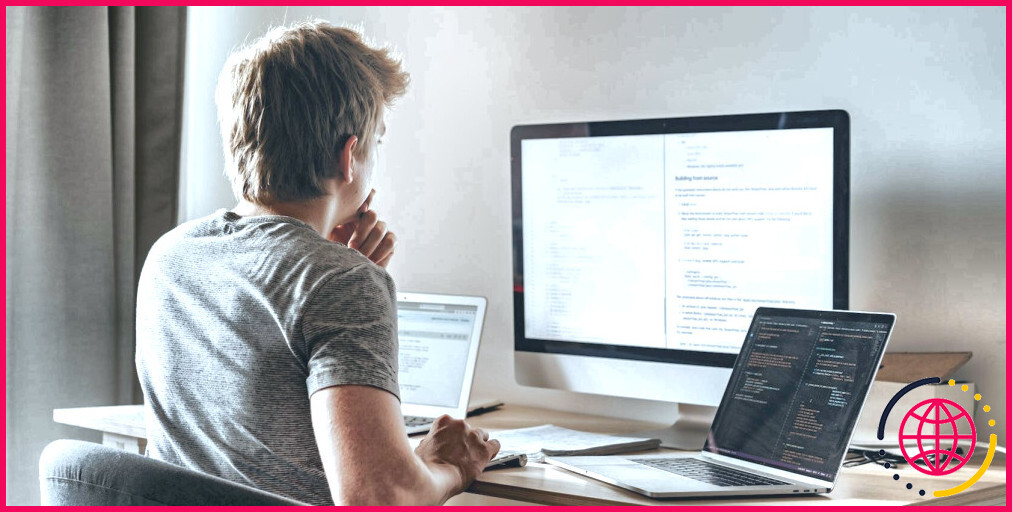Comment activer et désactiver l’aperçu du bureau dans Windows 10
Windows 10 dispose d’une fonction astucieuse appelée Peek at desktop qui vous permet d’afficher votre bureau sans y naviguer. La fonction Peek at desktop est très pratique lorsque vous souhaitez simplement jeter un coup d’œil rapide à ce qui se trouve sur votre bureau, mais que vous ne voulez pas nécessairement réduire toutes vos fenêtres actives. Voici comment activer et désactiver la fonction Regarder sur le bureau dans Windows 10.
Comment activer ou désactiver la fonction « Regard sur le bureau » via les paramètres
La fonction « Regard sur le bureau » de Windows 10 est un excellent moyen d’accéder rapidement au bureau. Paramètres.
- Cliquez sur le menu Démarrer de Windows et sélectionnez Paramètres.
- Naviguez jusqu’à Personnalisation et ensuite à Barre des tâches sur le panneau de gauche.
- Basculer la Utiliser Peek pour prévisualiser le bureau est activée ou désactivée.
Comment activer ou désactiver l’option Peek at Desktop via le bouton Show Desktop
Un moyen encore plus simple d’activer ou de désactiver l’affichage du bureau consiste à le faire directement à partir de la barre des tâches.
- Déplacez votre souris jusqu’à l’extrémité de la barre des tâches. Celle-ci se trouve par défaut en bas à droite de votre écran Windows 10 et c’est là que se trouve le bouton Afficher le bureau se trouve.
- Cliquez avec le bouton droit de la souris sur le bouton.
- Pour activer Regarder le bureau sélectionnez l’option.
- Pour la désactiver, décochez l’option Regard sur le bureau .
Si l’option « Regarder le bureau » apparaît grisée dans la barre des tâches, cela signifie que cette fonctionnalité est bloquée à un niveau supérieur ; vous devez d’abord l’activer. Suivez les étapes ci-dessous pour activer l’option « jeter un coup d’œil sur le bureau ».
Comment activer ou désactiver l’option « Regarder sur le bureau » via les options de performances visuelles ?
Si vous souhaitez désactiver cette fonctionnalité dans le cadre d’une utilisation courante, voici où vous pouvez le faire.
- Ouvrez le menu Panneau de configuration app.
- Assurez-vous que vous êtes en vue icône.
- Allez à Système.
- Dans le panneau de gauche, cliquez sur Paramètres système avancés.
- Une nouvelle fenêtre s’affiche. Cliquez sur le bouton Avancés en haut.
- Sous l’onglet Performance cliquez sur l’icône Réglages .
- Sous le bouton Effets visuels assurez-vous que Activer le coup d’oeil est cochée pour activer la fonction Regard sur le bureau.
- Décochez cette option pour désactiver Regard sur le bureau.
Si vous n’êtes pas impressionné par Windows peek et que vous en avez assez que votre ordinateur se retrouve momentanément dans des fenêtres ouvertes, vous pouvez même désactiver complètement la fonctionnalité de prévisualisation des vignettes de la barre des tâches.
Utiliser Peek at Desktop sur Windows pour jeter un coup d’œil rapide sur les choses
Le « coup d’œil au bureau » (parfois appelé Aero Peek ou Desktop Preview) vous permet de jeter un coup d’œil à votre bureau et aux fenêtres ouvertes, sans passer à celles-ci. Certains trouvent cette fonction pratique et productive, mais si elle vous gêne, il est tout aussi facile de la désactiver.
S’abonner à notre lettre d’information
Comment se débarrasser de la prévisualisation sur mon bureau ?
Activer ou désactiver l’affichage des gestionnaires d’aperçu dans le volet d’aperçu de l’explorateur de fichiers dans les options de dossier
- Ouvrez les options de dossier.
- Cliquez/tapez sur l’onglet Affichage. ( voir la capture d’écran ci-dessous)
- Cochez (activez) ou décochez (désactivez – par défaut) Afficher les gestionnaires d’aperçu dans le volet d’aperçu pour ce que vous voulez.
- Cliquez/tapez sur OK.
Comment activer la prévisualisation dans Windows 10 ?
Activation dans Windows 10 Ouvrez l’explorateur de fichiers de Windows, sélectionnez l’onglet Affichage dans le ruban de l’explorateur de fichiers, puis sélectionnez Volet de prévisualisation.
Comment désactiver et activer l’aperçu des vignettes de la barre des tâches dans Windows 10 ?
Passez à l’onglet Avancé s’il n’est pas déjà sélectionné. Décochez la case située à côté de : Activer Peek. Enregistrer les aperçus des vignettes de la barre des tâches.
Comment réparer le volet de prévisualisation dans Windows 10 ?
Le volet de prévisualisation ne fonctionne pas dans Windows 10 ? 8 façons de le réparer
- Assurez-vous que le volet de prévisualisation n’est pas désactivé.
- Éliminez les problèmes spécifiques aux fichiers.
- Redémarrez l’explorateur Windows.
- Modifiez les paramètres des options des dossiers.
- Vérifiez les problèmes de réponse du disque dur.
- Mise à jour du pilote graphique.
- Modifier les propriétés avancées du système.
- Lancez une analyse des logiciels malveillants.